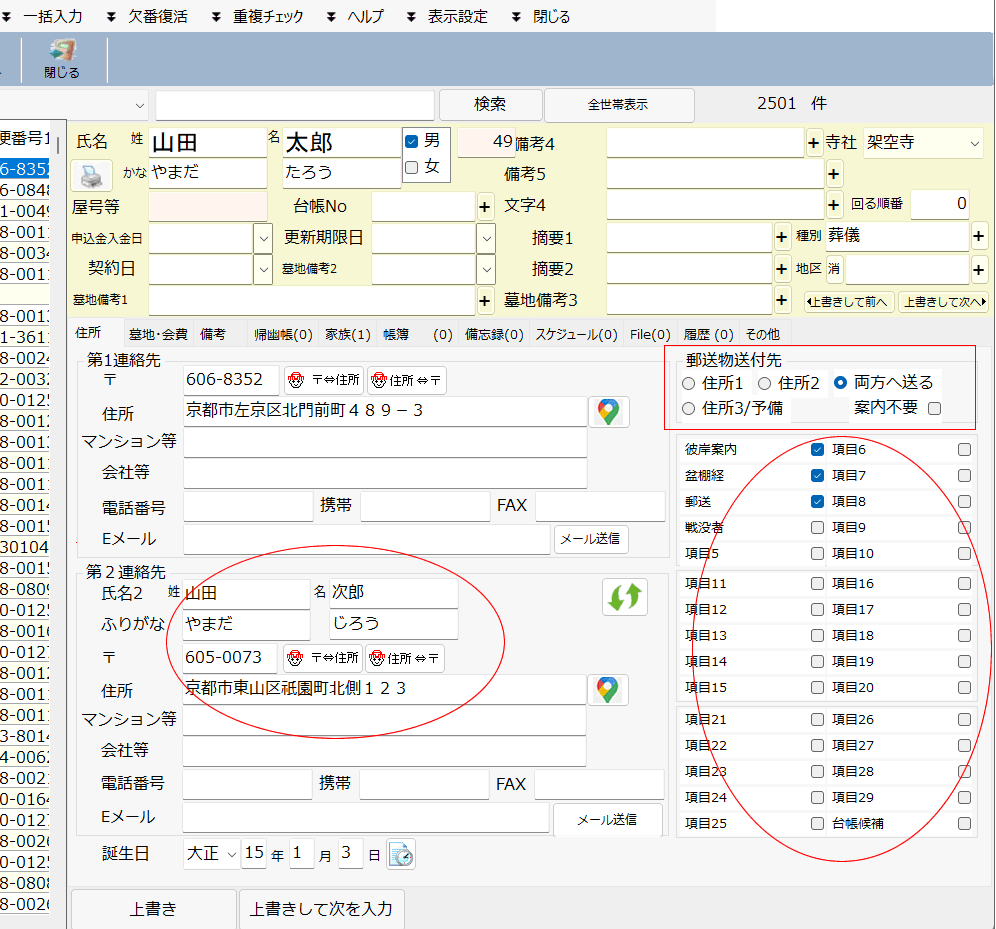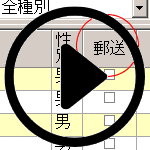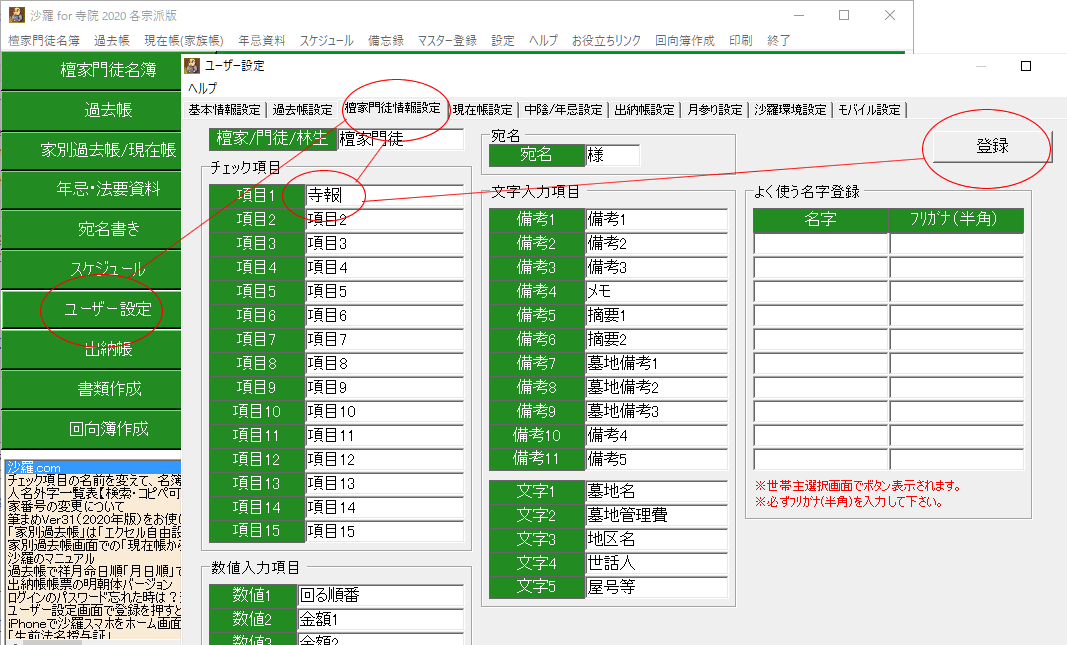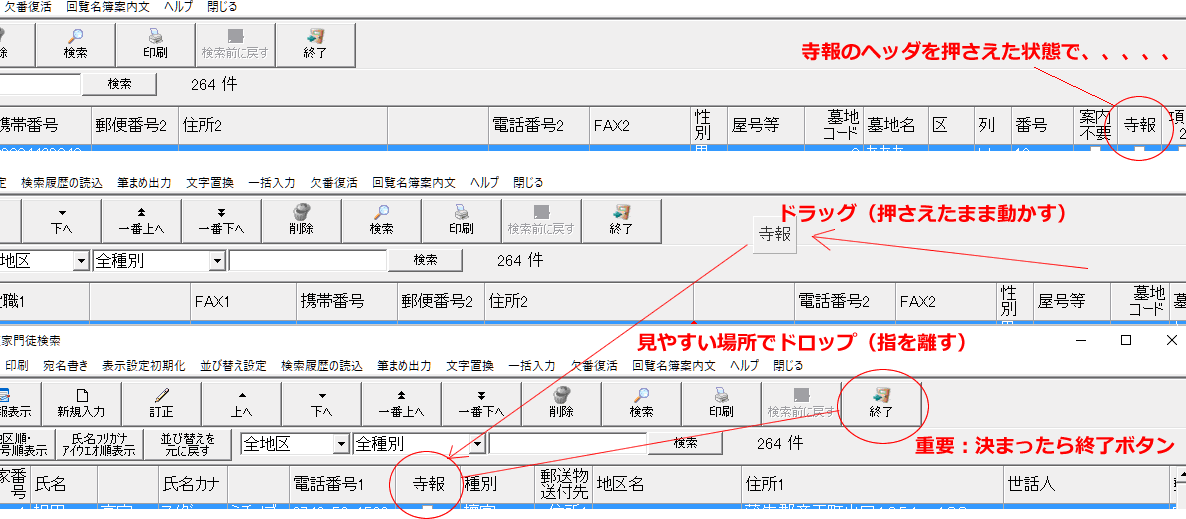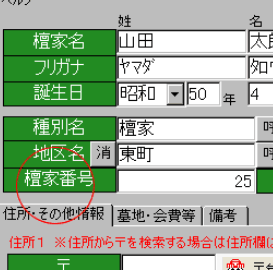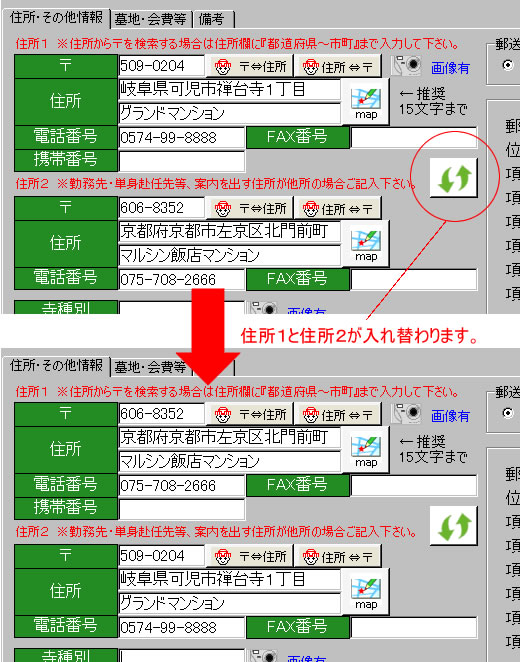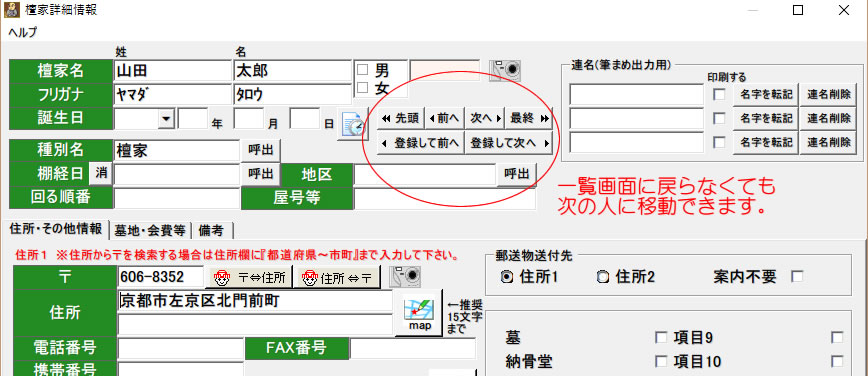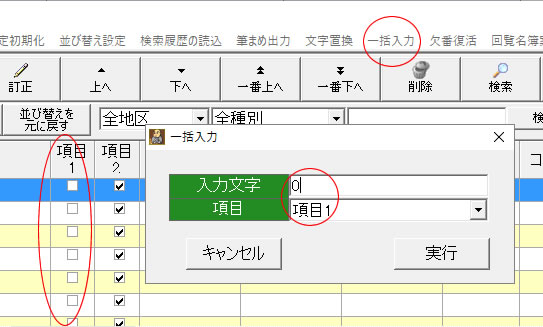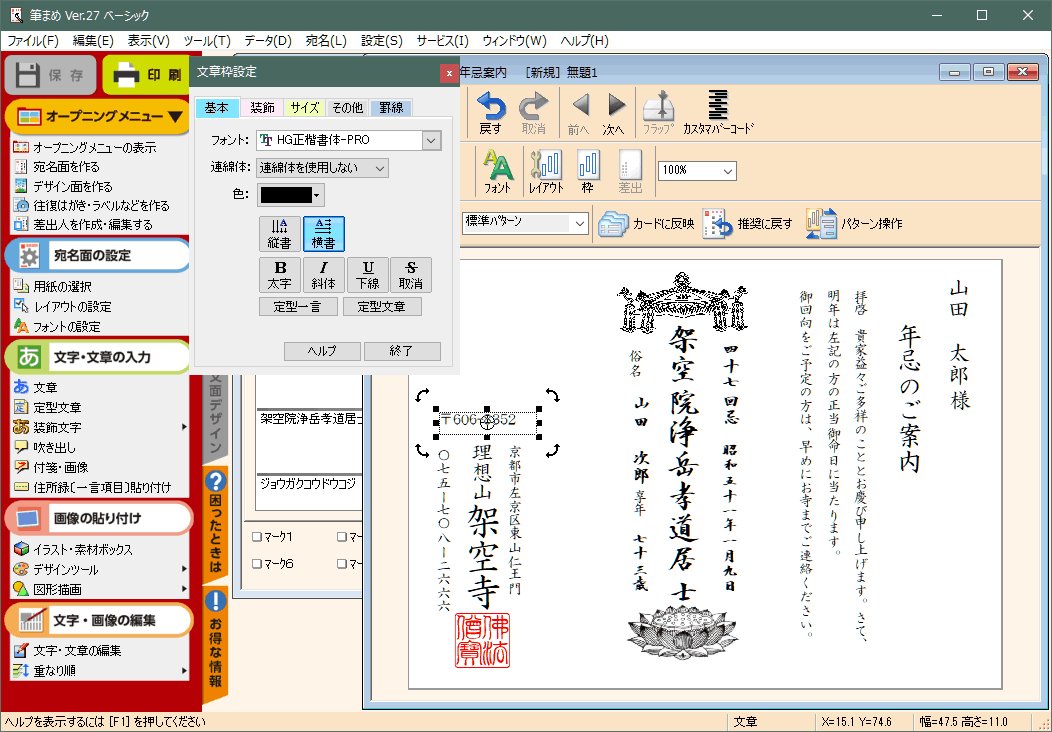ポイント(1):筆まめは事前に終了している状態で始めてください。
筆まめの2重起動はできません。筆まめはあらかじめ「終了」してくおいてください。
ポイント(2):印刷相手は沙羅側で選んでおいてから、「筆まめ出力」です。※筆まめでは保存する必要はありません。
例:印のついている人を抽出して宛名書き
※案内不要にチェックが入っている人は自動的に印刷除外されます。
例:「寺報」という項目を作り、名簿にチェックを入力して、その後抽出して、タックシールや長3・角形2号(角2封筒)封筒などに印刷する・・・というときは
(3)チェックを付ける
一覧表状態でチェックを付けることができます。
※別の行に移動した時にデータが更新されます。
(4)チェックの付いている人だけを絞り込む:
『検索』]で『寺報』→『チェックあり』→『→矢印』→『検索実行』
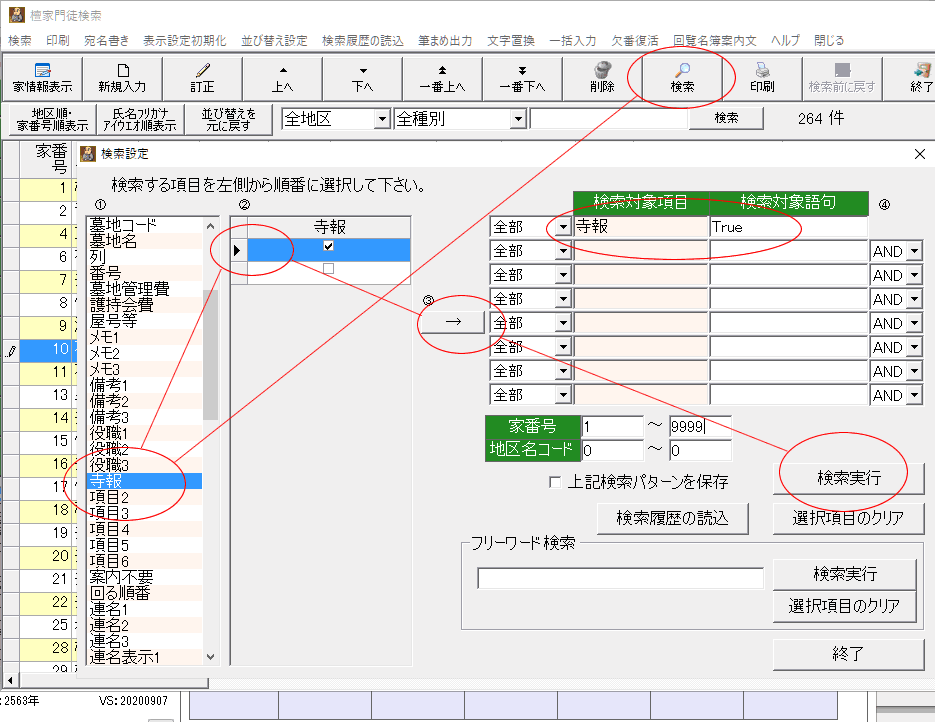
※この検索方法をよく使う時は、「上記検索パターンを保存」しておくと、[検索履歴の読み込み]にてワンタッチで検索でき、便利です。
(5)印刷
印刷はツールバーの『筆まめ出力』→『開始』ボタン→
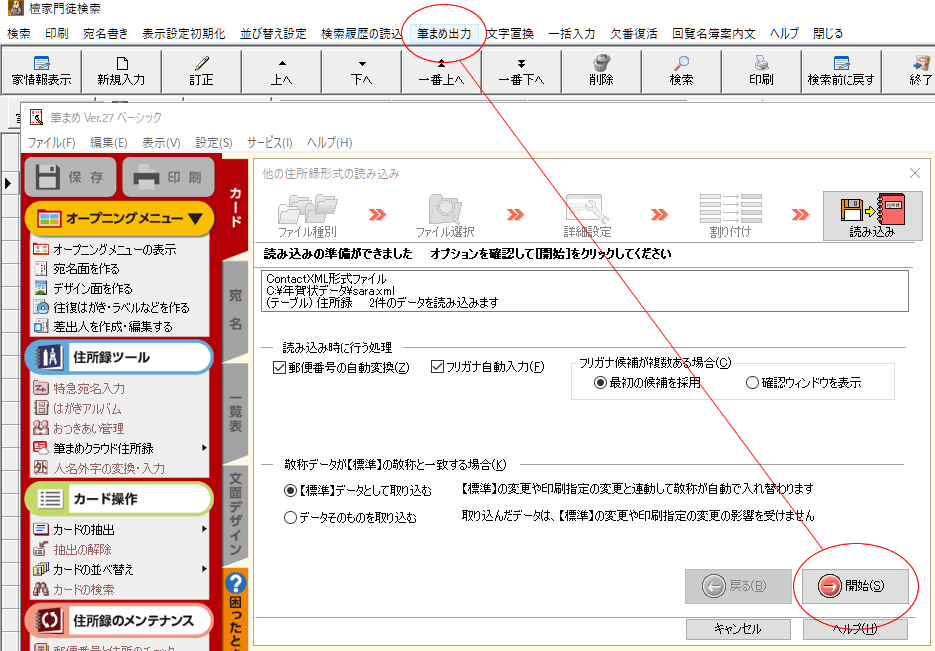
※印刷は抽出した人に対してデータ生成します。つまり、お檀家さん・ご門徒さん名簿(ご門徒さん名簿)を開いた直後の状態で印刷をクリックすると全員へ出すことになります。
用紙選択(タックシール・長形・角型封筒・ハガキ)
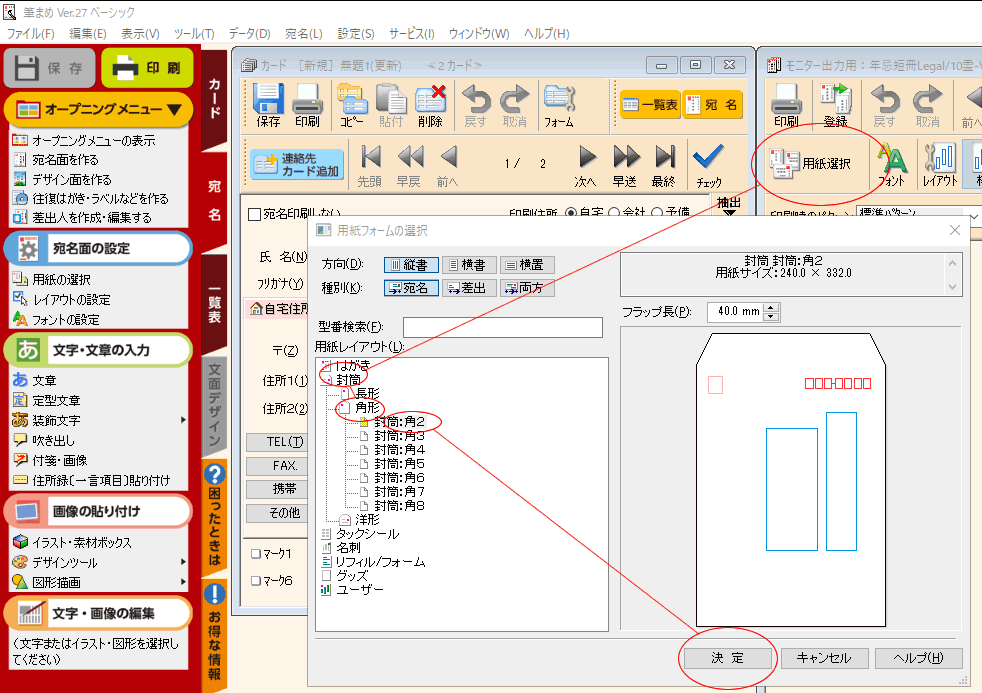
印刷実行➔「すべて」

※筆まめをお持ちでない方は、ぜひ導入してください!!便利です。→筆まめの安価販売はこちらです。(Amazon)
他の画面からの印刷方法
上記は「チェック項目→→→宛名書きの例」でしたが、「案内用紙に戒名法名を記載して印刷する」場合は
↓↓↓↓
こちらをご参照ください。
「永代祠堂法要」などの案内に各家で「あげている法名」を入れて案内状を作成するには
シンサラの場合シンサラでは、『両方に送る』『住所2・住所3は別人を記載可能』の機能が増えました。チェック項目も30に増やしました。